最近这几年购置的电脑几乎都安装了Windows 10,并且使用UEFI方式启动(UEFI即统一可扩展固件接口,用来定义操作系统与固件之间的软件界面,作为BIOS的替代方案)。UEFI启动和传统的BIOS启动不同,它不再支持实模式启动系统如DOS等。而传统的一键Ghost软件的运行环境都是DOS系统,所以这些一键还原软件无法在这些安装了Windows 10的电脑上使用,怎么办?其实现在借助Windows10自带的WinRE文件,就可以进行系统恢复。
怎么知道自己电脑的启动方式是UEFI还是BIOS呢?作为Windows 10用户,只要用鼠标点击“开始→运行”,在其中输入msinfo32,启动系统信息组件后,在右侧窗格查看“BIOS模式”,如果显示为“UEFI”,即为UEFI方式启动。
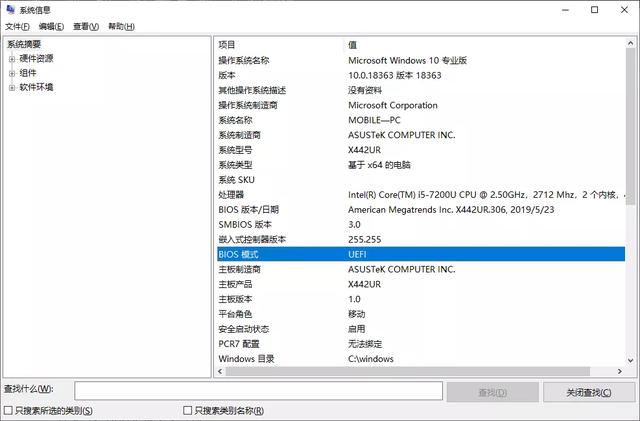
1.查找并打开WinRE文件
由于Windows10自带的WinRE文件位于系统保护的“C:ecovery”目录下,为了方便访问该目录,用户可以到http://dwz.win/88B(提取码: b2w6 )下载ad.reg,导入注册表后打开资源管理器找到“C:ecovery”,用鼠标右键点击选择“管理员取得所有权”,这样就可以打开“C:RecoveryWindowsRE”,其中的“Winre.wim”就是WinRE文件。








 本文介绍了在Windows 10 UEFI启动模式下,如何利用WinRE文件进行系统恢复。首先,通过导入注册表项访问“C:Recovery”目录并备份系统。然后,使用Dism++创建系统备份。接着,修改WinRE文件的Winpeshl.ini,以实现系统自动格式化和恢复。最后,通过高级启动选项进入启动修复,系统将自动完成恢复过程。此外,还提供了使用Ghost软件进行系统恢复的方法。
本文介绍了在Windows 10 UEFI启动模式下,如何利用WinRE文件进行系统恢复。首先,通过导入注册表项访问“C:Recovery”目录并备份系统。然后,使用Dism++创建系统备份。接着,修改WinRE文件的Winpeshl.ini,以实现系统自动格式化和恢复。最后,通过高级启动选项进入启动修复,系统将自动完成恢复过程。此外,还提供了使用Ghost软件进行系统恢复的方法。
 最低0.47元/天 解锁文章
最低0.47元/天 解锁文章















 7235
7235

 被折叠的 条评论
为什么被折叠?
被折叠的 条评论
为什么被折叠?








